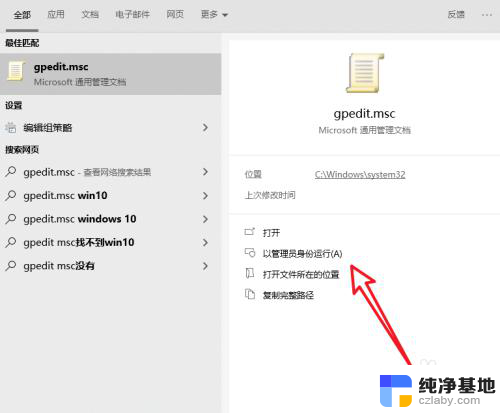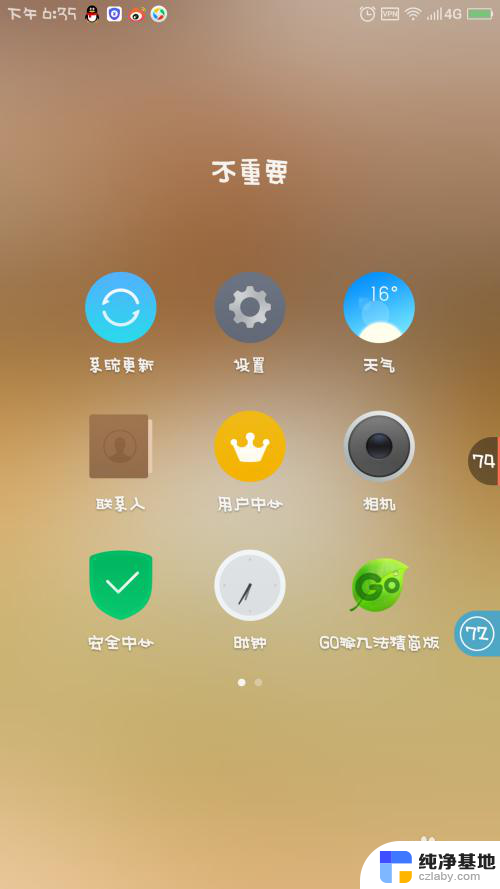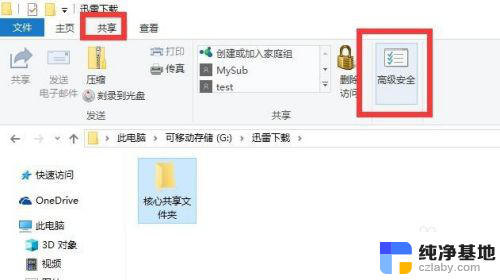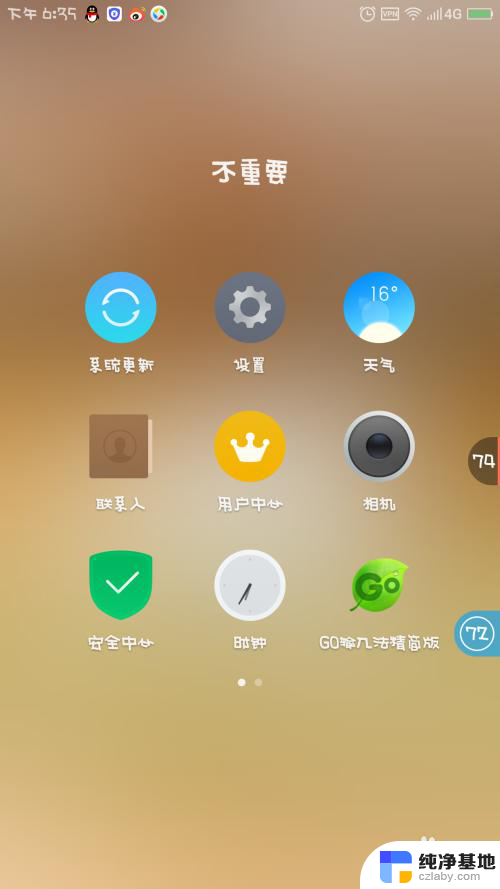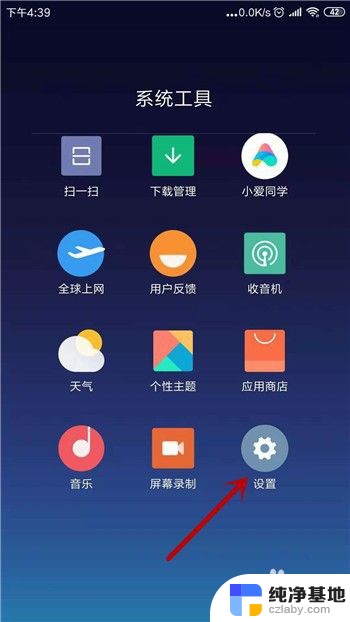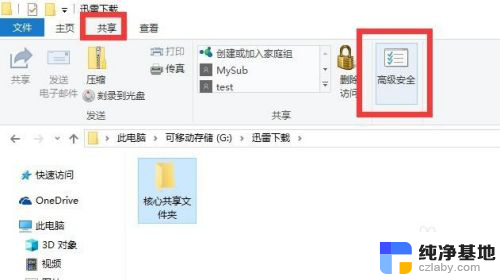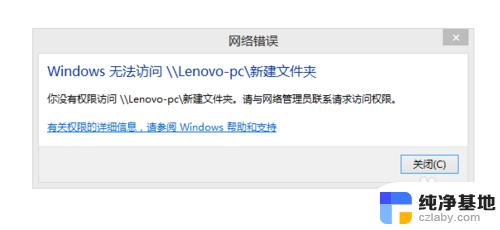电脑ipv4显示无网络访问权限
在现代社会中电脑已经成为了我们生活中不可或缺的一部分,而网络更是我们获取信息、沟通交流的重要工具,有时我们可能会遇到电脑IPv4显示无网络访问权限的问题,或是发现IPv4连接无网络访问权限的情况。这时候我们就需要解决这个问题,调整路由器的设置。只要我们正确处理,相信网络连接问题很快就能得到解决。下面就让我们来探讨一下如何解决这一问题。
操作方法:
1.第一步,打开计算机的网络和共享中心页面,在页面上可见“本地连接”。
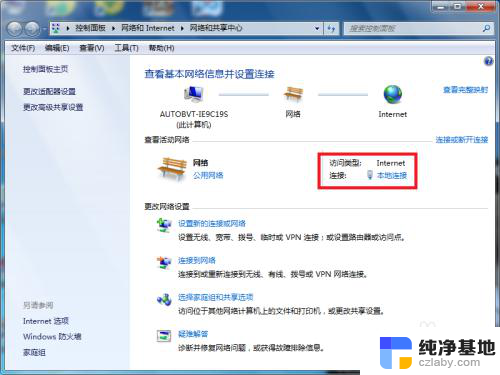
2.第二步,点击“本地连接”,弹出本地连接的状态窗口页面,在页面上可见“详细信息”。
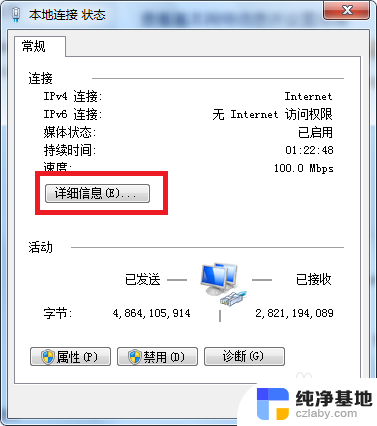
3.第三步,点击“详细信息”,弹出网络连接的详细信息页面,在页面上可见“IPV4地址”。
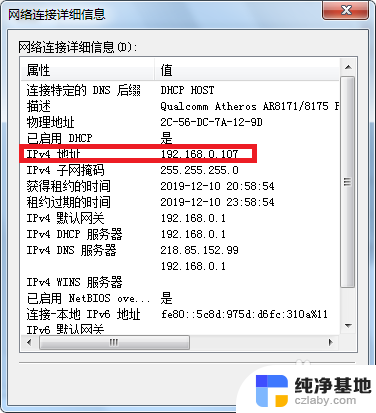
4.第四步,如果本地连接中IPv4地址是以192开头的话。打开计算机的浏览器,在浏览器的地址栏中键入路由器的地址,进入到路由器的设置页面。
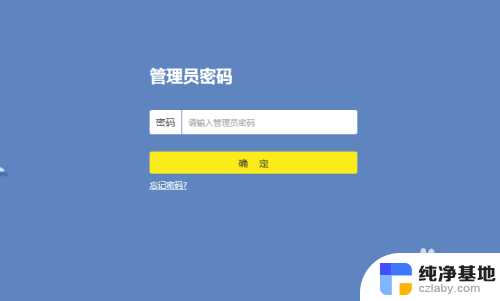
5.第五步,进入到路由器设置界面,在上网设置中,查看“WAN口状态”信息, 这时候多半显示未连接,且“WAN口状态”下的参数全部是0。
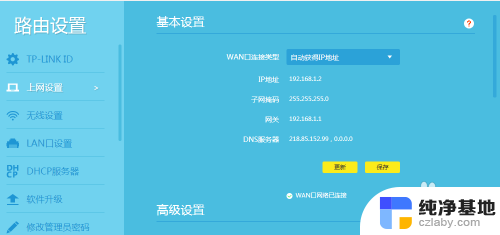
6.第六步,先检查一下路由器的连接是否正确。路由器的WAN口只能够连接猫、光猫或者入户网线,而计算机只能连接到LAN(1、2、3、4)口,确保网络线连接无误,并且网络线正常。
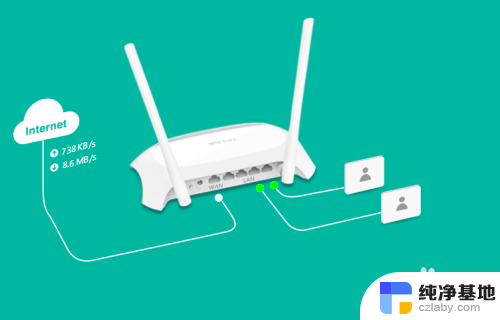
7.第七步,然后选择合适的上网方式(PPPoE拨号、动态IP(自动获取)、固定IP(静态IP)),重新设置使用路由器上网。
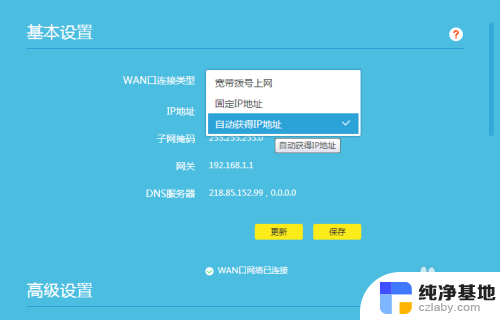
8.第八步,如果本地连接中IPv4地址不是以196开头的话。需要检查电脑与路由器之间的连接是否正确,如果连接正确,请检查电脑上网线接口处、路由器上LAN口的指示灯是否闪烁?然后还可以换一根新的网线,重新连接电脑和路由器。
以上就是电脑ipv4显示无网络访问权限的全部内容,有需要的用户可以按照以上步骤进行操作,希望对大家有所帮助。